Gmailのアイコンをタスクバーに置くには
メールを開いて → Google chromeの設定をクリック
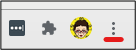
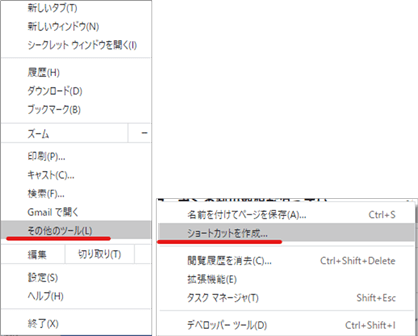
その他のツール → ショートカットを作成

デスクトップにできたショートカットを右クリック →
その他のオプションを表示 → タスクバーにピン留め
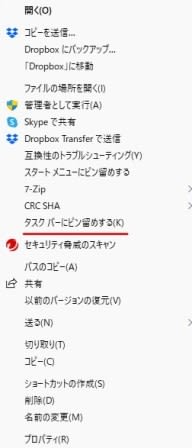
メールを開いたとき この設定が出たら
この設定が出たら
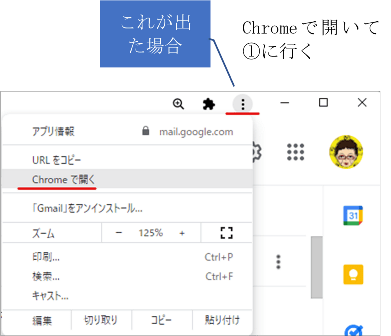
googleのカレンダーも ユーチュブも同じ方法でタスクバーに置けます
でも
タスクバーに置くアイコンは頻繁に使用するアイコンだけにしないと ネ
メールを開いて → Google chromeの設定をクリック
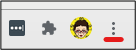
①
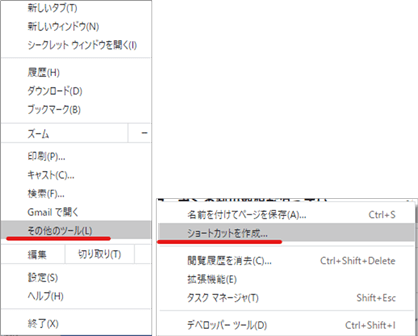
その他のツール → ショートカットを作成

デスクトップにできたショートカットを右クリック →
その他のオプションを表示 → タスクバーにピン留め
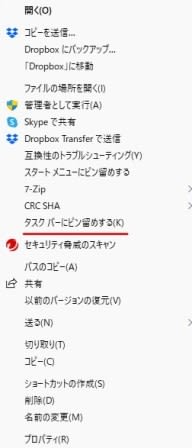
メールを開いたとき
 この設定が出たら
この設定が出たら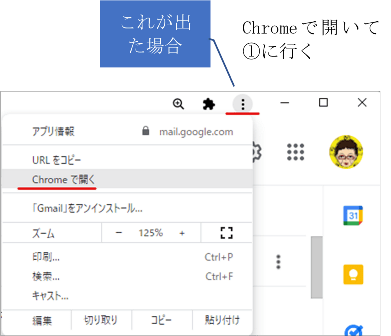
googleのカレンダーも ユーチュブも同じ方法でタスクバーに置けます
でも
タスクバーに置くアイコンは頻繁に使用するアイコンだけにしないと ネ









